Guía completa sobre cómo crear archivos M3U a partir de URL en línea
- Crear listas de reproducción m3u no es difícil y es la mejor manera de reproducir todos sus archivos de audio y video en múltiples dispositivos.
- El reproductor multimedia VLC es una de las herramientas más asequibles que puede utilizar para transmitir el contenido de sus listas de reproducción.
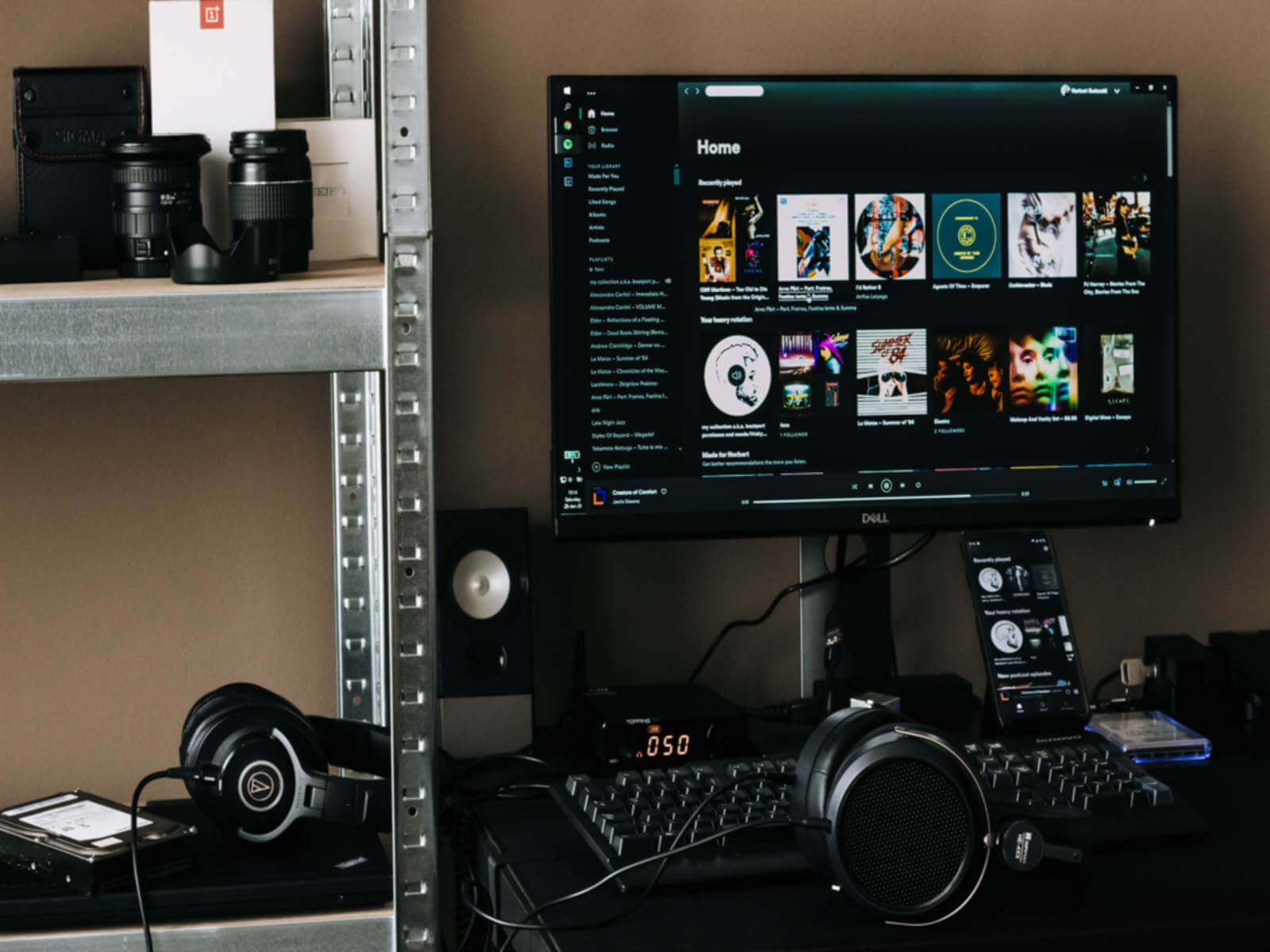
XINSTALAR HACIENDO CLIC EN DESCARGAR ARCHIVO
M3U (extensión de archivo.m3u) es un formato de archivo que almacena una lista de archivos de audio y/o video, o simplemente la URL en línea del contenido de audio/video real.
Este formato de archivo se creó originalmente para las listas de reproducción en el software Winamp (o similar), pero con el tiempo ha llegado a ser compatible con la mayoría de los programas de reproducción multimedia, como VLC, Windows Media Player, Kodi, iTunes o KMPlayer.
Las listas de reproducción M3U se pueden reproducir con una amplia gama de herramientas de software, por lo que transmitirlas en una fecha posterior no implica usar la misma aplicación que creó la lista de reproducción.
En este artículo, exploraremos cómo crear y usar listas de reproducción .m3u no solo para reproductores multimedia tradicionales, sino también para IPTV o dispositivos de transmisión como Firestick.
Cómo crear y usar listas de reproducción M3U
1. Cómo crear un archivo M3U a partir de URL en línea
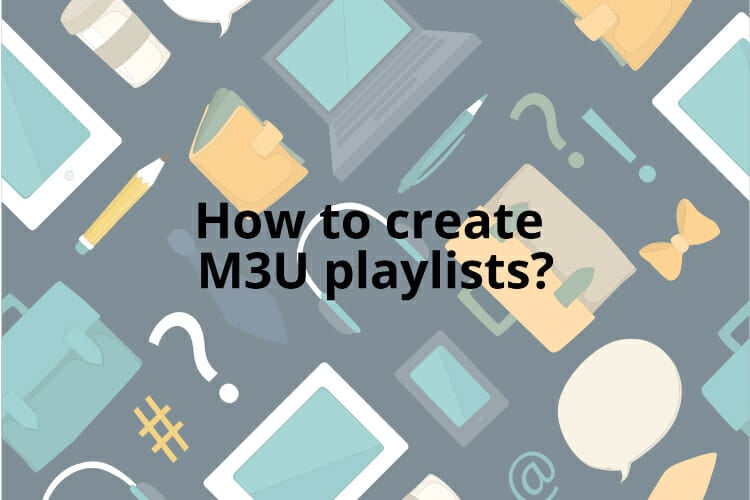
El método básico para crear una lista de reproducción m3u es crear un archivo .txt en su computadora, que puede editar con el Bloc de notas (o su editor de texto favorito). En este archivo agregará, uno por uno, los caminos a canciones, películas, canales o videos deseados.
La lista de reproducción m3u es solo un archivo que contiene las entradas de índice para cada elemento individual, pero no es un archivo de audio/video real.
Cada ruta de archivo debe contener una descripción de 2 líneas que indique la fuente en línea. La sintaxis de la fuente debería verse así:
#EXTINF:-1, deporte profesional 2
http://185.65.30.452:1223/Tv4243
El número que sigue a la sección «#EXTINF» es la duración del audio en segundos. Si el audio se transmite en línea y no se establece una duración, verá -1. Y la url m3u es la ruta relativa del M3U archivo.
Puede arrastrar y soltar archivos de audio/video desde su computadora a la lista de reproducción m3u, luego importarlos a su dispositivo usando su aplicación favorita o reproductor de medios que admita M3U Tipo de archivo.
Discutiremos a continuación cómo crear listas de reproducción m3u en ciertos reproductores multimedia.
2. Agregar una lista de reproducción M3U a VLC
- Abra el reproductor multimedia VLC. Si no tiene VLC instalado, puede obtenerlo de Aquí.
- Haga clic en Ver en la barra de herramientas > Lista de reproducción.
- Haga clic con el botón derecho en la ventana de la lista de reproducción > Agregar archivos/Agregar carpeta e importe archivos de audio desde una carpeta en su computadora a VLC.
- Luego seleccione Medios en la parte superior derecha> Guardar lista de reproducción en archivo> especifique la ruta de salida> cambie el nombre del archivo y guarde el tipo como lista de reproducción m3u> Guardar.
Puede encontrar el formato de archivo m3u de muchos canales de televisión en línea; asegúrese de obtener tanto el #extinf como la URL. También puede convertir los canales de YouTube a un formato m3u usando un convertidor (hay varios disponibles en línea).
Agregue toda la información a su archivo txt y luego impórtelo a su reproductor multimedia VLC. Los archivos se reproducirán en el orden en que se guardaron en la lista de reproducción.
Los controladores obsoletos son la razón principal de los errores y problemas del sistema. Si faltan algunos de sus archivos o están atascados, una solución automática como DriverFix puede resolver estos problemas con solo unos pocos clics. ¡Y también es fácil para su sistema!
Dado que VLC es compatible con Windows, macOS, Android o Linux, puede usar cualquier dispositivo que se ejecute en estos sistemas e importar esta lista.
3. Cómo crear una lista de reproducción M3U para IPTV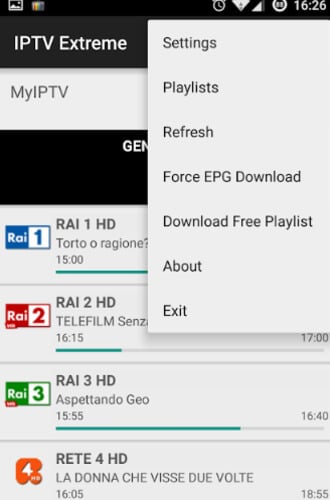
Puede usar el método anterior para crear su propia lista de reproducción m3u. Alternativamente, hay muchas fuentes donde puede encontrar listas de reproducción m3u prefabricadas con programas y canales de TV.
Las listas de reproducción de IPTV dedicadas se pueden encontrar en GitHub, p.ej. La mayoría de las listas de reproducción son gratuitas, pero a veces caducan después de un tiempo. Pero una vez que sincronizas la lista con tu dispositivo, tienes acceso permanente.
Entonces a transmitir IPTV, debe usar un reproductor multimedia que admita el tipo de archivo M3U.
Dependiendo del dispositivo que esté utilizando, hay aplicaciones dedicadas que puede encontrar su Apple Store o Google Store, como TV Streams, IPTV o Smart IPTV.
Después de descargar la aplicación, simplemente agregue la URL a la lista de reproducción de IPTV en la aplicación y vea sus programas favoritos.
4. Cómo usar la lista de reproducción M3U en Kodi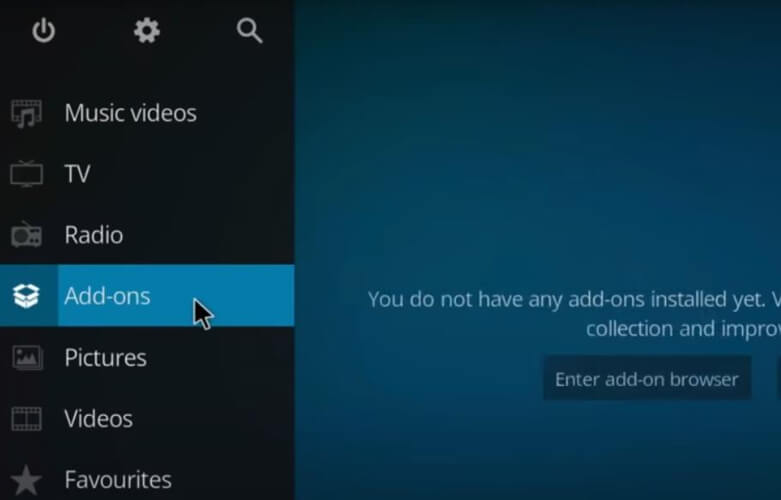
Para usar listas de reproducción m3u en Kodi, primero debe instalar Complemento PVR Simple Client que funciona con su suscripción a IPTV y luego debe tener la URL de la lista de reproducción M3U que debe proporcionar su proveedor de IPTV.
- Abrir Kodi> Ajustes.
- Hacer clic Complementos > Instalar desde el repositorio.
- Desplácese un poco hacia abajo y elija PVR clientes > Cliente Simple PVR IPTV
- Hacer clic Instalación.
- Una vez finalizada la instalación, abra ajustes de nuevo > Complementos > Mis complementos
- Abierto Clientes de PVR > PVR IPTV Cliente Sencillo.
- Seleccione Configuración > haga clic en la opción URL de la lista de reproducción M3U (en la pestaña General).
- Ingrese la URL de la lista de reproducción m3u proporcionada por su proveedor.Además, si tiene una URL de XMLTV, puede ingresarla en la opción Configuración de EPG.
- Haga clic en Aceptar desde Kodi.
Luego vuelve a abrir Kodi y ve a TV > Canales. Debería ver todos los canales disponibles a través de IPTV aquí.
5. Usando la lista de reproducción M3U en Firestick
Para usar listas de reproducción m3u en un Firestick, primero debe instalar una aplicación que reproducirá los archivos del menú. En este ejemplo, usaremos Perfect Player y una aplicación adicional imprescindible, Downloader.
- En el menú de Firestick, vaya a ajustes > Mi Fire TV.
- Haga clic en Desarrollador Opciones> habilite la opción Aplicaciones de fuentes desconocidas.
- Regrese al menú de Firestick y busque la aplicación llamada Descargador. Instale la aplicación abierta.
- Asegúrese de tener a mano la ruta URL del APK a la aplicación Perfect Player.
- Escriba la URL cuando se le solicite.
Permita la aplicación, luego instale los archivos, luego haga clic en Listo. También puede eliminar el archivo una vez completada la instalación.
Para importar listas de reproducción m3u, abra Perfect Player en Firestick> vaya a Ajustes > General > Lista de reproducción. Aquí, debe ingresar la URL proporcionada por su proveedor de IPTV.
Esperamos que haya encontrado útil el artículo. Si tiene alguna sugerencia sobre este tema, utilice la sección de comentarios a continuación.
![Photo of Solucionar el error de Chrome Err_file_not_found [Moved, Edited, or Deleted]](https://kdkick.com/wp-content/uploads/2023/05/err_file_not_found-390x220.jpg)
![Photo of 5 Best Kvm Switches For Dual & Multiple Monitors [2023 List]](https://kdkick.com/wp-content/uploads/2023/05/KVM-switches-for-dual-multiple-monitors-390x220.jpg)

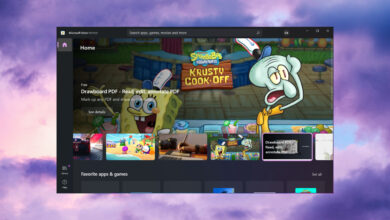
![Photo of Cómo hacer que tu calendario de Outlook sea privado [Step-by-Step]](https://kdkick.com/wp-content/uploads/2023/05/Como-hacer-que-tu-calendario-de-Outlook-sea-privado-Step-by-Step-390x220.png)